Windowsin tapahtumalokipalvelu ei käynnisty tai ei ole käytettävissä
Windowsin tapahtumalokipalvelu(Windows Event Log service) ylläpitää sarjaa tapahtumalokeja, joita järjestelmä, järjestelmän komponentit ja sovellukset käyttävät tapahtumien tallentamiseen. Palvelu paljastaa toimintoja, joiden avulla ohjelmat voivat ylläpitää ja hallita tapahtumalokeja sekä suorittaa lokeille toimintoja, kuten arkistointia ja tyhjennystä. Näin ollen järjestelmänvalvojat voivat ylläpitää tapahtumalokeja ja suorittaa järjestelmänvalvojan oikeuksia vaativia hallinnollisia tehtäviä.
Windowsin tapahtumalokipalvelu(Windows Event Log Service) ei käynnisty tai ole käynnissä
Jos huomaat jostain tuntemattomasta syystä, että sinulla on vaikeuksia käynnistää seuraava, on täysin mahdollista, että yksi syy voi olla se, että Windowsin tapahtumalokipalvelu(Windows Event Log Service) ei ole käynnissä(Running) .
- Tehtävien ajoitus
- Windowsin tapahtumakalenteri
- Messengerin jakamiskansiot
Tällaisessa tilanteessa saatat saada virheilmoituksia, kuten:
Event Log service is unavailable. Verify that the service is running
Windows could not start the Windows Event Log service on Local Computer
Käynnistä ensin järjestelmä uudelleen ja katso, auttaako se. Joskus yksinkertainen uudelleenkäynnistys auttaa alustamaan tämän palvelun uudelleen. Jos Windowsin tapahtumaloki(Windows Event Log) näkyy käynnistyneenä, käynnistä se uudelleen Services Managerista(Services Manager) .
Voit tarkistaa, onko Windowsin tapahtumalokipalvelu(Windows Event Log) käynnistetty vai pysäytetty suorittamalla (Run) services.msc ja painamalla Enter avataksesi Palveluiden hallinnan(Services Manager) . Napsauta täällä jälleen hiiren kakkospainikkeella Windowsin tapahtumalokipalvelua(Windows Event Log Service) ja tarkista sen ominaisuudet.
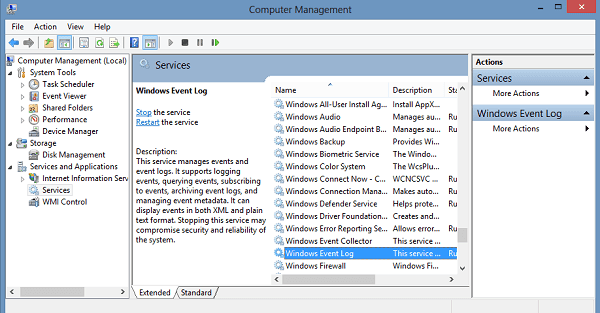
Varmista, että Käynnistystyypiksi(Startup) on asetettu Automaattinen(Automatic) ja että palvelut on aloitettu(Started) ; ja että se toimii Local Service -tilillä.

Varmista myös, että Palautus(Recovery) -välilehdellä kaikissa kolmessa avattavassa ruudussa näkyy vaihtoehto " Käynnistä(Restart) palvelu uudelleen", jos virhe(Failure) ilmenee . Käynnistä(Reboot) tarvittaessa uudelleen.

Joskus Windowsin tapahtumalokipalvelu(Windows Event Log Service) ei vieläkään käynnisty, vaan saatat saada seuraavan virhesanoman:
Järjestelmä ei löydä määritettyä tiedostoa
Avaa tässä tapauksessa seuraava kansio:
C:\Windows\System32\winevt\Logs
Tämä lokikansio sisältää tapahtumalokeja (Event Logs).evtx- muodossa ja sitä voi lukea vain Event Viewerilla(Event Viewer) . Anna tälle lokikansiolle luku-kirjoitusoikeudet(Read-Write access rights) ja katso, auttaako se.
Haluat ehkä myös tehdä seuraavan.(You might also want to do the following.)
Avaa Rekisterieditori(Registry Editor) ja siirry seuraavaan avaimeen:
HKEY_LOCAL_MACHINE\SYSTEM\CurrentControlSet\Services\eventlog
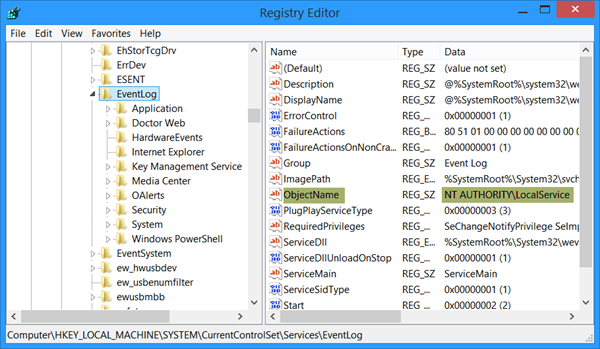
Kaksoisnapsauta ObjectName ja varmista, että sen arvo on asetettu kohtaan NT AUTHORITY\LocalService . Jos se ei ole, vaihda se.
Jos se ei edelleenkään auta, suorita System File Checker ja käy läpi sen lokit.(If it still does not help, run the System File Checker and go through its logs.)
Related posts
Kuinka tarkistaa sammutus- ja käynnistysloki Windows 11/10:ssä
Tapahtumalokien tarkasteleminen Windowsissa yksityiskohtaisesti koko tapahtumalokinäkymällä
Tapahtumalokin oletussijainnin muuttaminen Windows 10:ssä
Käynnistyslokin ottaminen käyttöön tai poistaminen käytöstä Windows 11/10:ssä
Tarkkaile Windowsin tapahtumalokitiedostojen tarkistusta SnakeTail tail -apuohjelmalla
Windows Installer Service puuttuu Services Managerista Windows 11/10:ssä
Riippuvuuspalvelu tai ryhmä ei käynnistynyt Windows 11/10:ssä
Windows 10 puuttuu tapahtumalokista
Kuinka ottaa virheenkorjausloki käyttöön Windows Time Servicessä
Windows Wireless Service ei ole käynnissä tässä tietokoneessa
Mistä löytää ja kuinka lukea Windows Update -loki Windows 11/10:ssä
Ohjaa Windows-palvelua ilmaisinalueelta ServiceTraylla
CLIPSVC (Client License Service) ei käynnisty; Kuinka ottaa ClipSvc käyttöön?
Event Viewerin lokit puuttuvat Windows 11/10:stä
IP Helper -palvelun käyttöönotto tai poistaminen käytöstä Windows 10:ssä
Kuinka avata Windows Services Manager; Käynnistä, lopeta, poista palvelut käytöstä
Kuinka poistaa Windows Insider Service käytöstä Windows 10:ssä
Korjaa Service Control Manager -tapahtumatunnus 7001 Windows 11/10:ssä
Windows Installer -palvelua ei voitu käyttää tai käynnistää
Missä on BSOD-lokitiedoston sijainti Windows 11/10:ssä?
